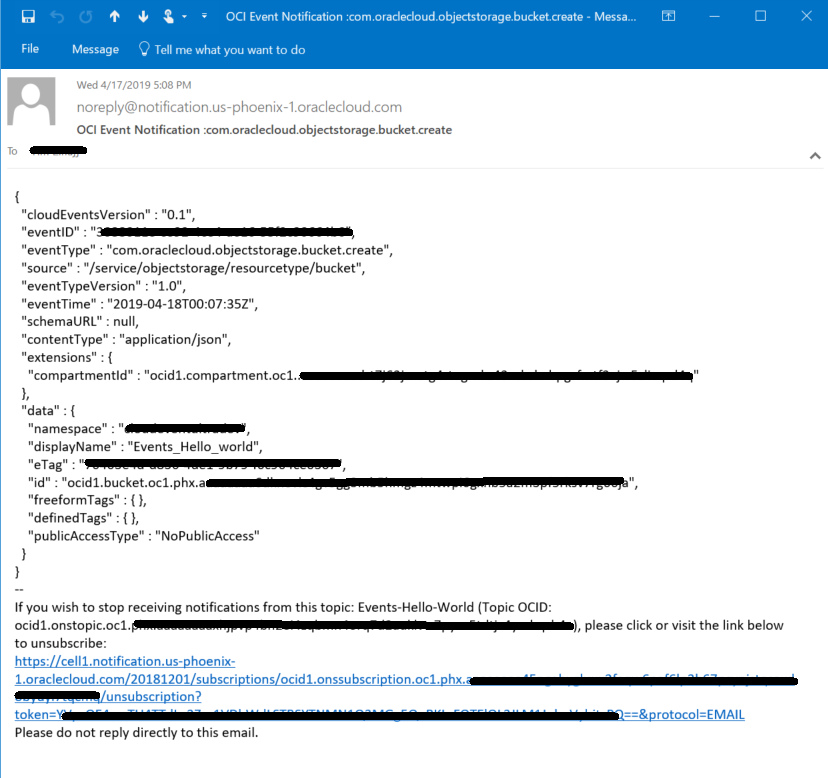Introduzione agli eventi
Scopri come creare automazione con il servizio Eventi.
Puoi creare una regola semplice che invia una notifica ogni volta che qualcuno crea un bucket in un determinato compartimento della tua tenancy.
Impostazione degli eventi
Per provare il servizio Eventi per questo tutorial, è necessario impostare prima queste cose:
- Crea criterio IAM per gli eventi
- Creare un argomento e una sottoscrizione da utilizzare come azione
Un amministratore della tenancy deve configurare la tenancy per gli eventi. Queste configurazioni ti consentono di accedere a una tenancy Oracle Cloud Infrastructure con i criteri IAM necessari e una risorsa da utilizzare come azione.
Crea utenti, gruppi e compartimenti
È possibile utilizzare utenti, gruppi e compartimenti esistenti o crearne di nuovi.
Per creare gruppi e utenti
Se gli utenti e i gruppi appropriati per l'assegnazione delle autorizzazioni degli utenti per l'utilizzo delle regole non esistono già, eseguire il login alla console come amministratore della tenancy e crearli.
- Eseguire il login alla console come amministratore della tenancy.
- Se è necessario un gruppo per Eventi, effettuare le operazioni riportate di seguito.
- Aprire il menu di navigazione e selezionare Identità e sicurezza. In Identità, selezionare Domini. Viene visualizzata una lista dei gruppi nella tenancy.
- Fare clic su Create Group e creare un nuovo gruppo (vedere Creating a Group). Assegnare al gruppo un nome e una descrizione significativi. Evitare di inserire informazioni riservate.
- Se sono necessari account utente per Eventi, attenersi alla procedura riportata di seguito.
- Aprire il menu di navigazione e selezionare Identità e sicurezza. In Identità, selezionare Utenti. Viene visualizzata una lista di utenti nella tenancy.
- Fare clic su Crea utente e creare uno o più nuovi utenti (vedere Creazione di un utente).
- Se gli utenti non sono già stati aggiunti ai gruppi, effettuare le operazioni riportate di seguito.
- Aprire il menu di navigazione e selezionare Identità e sicurezza. In Identità, selezionare Domini. Viene visualizzata una lista dei gruppi nella tenancy.
- Fare clic sul gruppo che si desidera utilizzare per gli eventi.
- Fare clic su Aggiungi utente a gruppo.
- Selezionare gli utenti dall'elenco a discesa e fare clic su Aggiungi.
Per creare un compartimento
Se il compartimento appropriato per le regole e le risorse che emettono eventi non esiste già, eseguire il login alla console come amministratore della tenancy e crearlo.
- Eseguire il login alla console come amministratore della tenancy.
- Aprire il menu di navigazione e selezionare Identità e sicurezza. In Identità, selezionare Compartimenti. Viene visualizzata una lista dei compartimenti nella tenancy.
- Fare clic su Create Compartment e creare un nuovo compartimento (vedere Creating a Compartment). Assegnare al compartimento un nome e una descrizione significativi. Evitare di inserire informazioni riservate.
Crea criterio IAM per eventi
Prima che gli utenti possano iniziare a utilizzare Eventi per creare l'automazione, in qualità di amministratore della tenancy è necessario creare il criterio IAM:
Per creare un criterio che consenta agli utenti di creare e gestire le regole
- Eseguire il login alla console come amministratore della tenancy.
- Nella console, aprire il menu di navigazione e selezionare Identità e sicurezza. In Identità, selezionare Criteri. Viene visualizzata una lista dei criteri nel compartimento che si sta visualizzando.
- Selezionare il compartimento radice.
- Fare clic su Create Policy.
- Immettere:
- Nome: un nome significativo per il criterio. Il nome deve essere univoco in tutti i criteri nella tenancy. Non è possibile modificare in seguito. Evitare di inserire informazioni riservate.
- Descrizione: una descrizione significativa. Se lo si desidera, è possibile modificarlo in seguito.
-
Dichiarazione: immettere le istruzioni dei criteri riportate di seguito per consentire agli utenti del gruppo di gestire e creare le regole.
Questa riga consente all'utente di ispezionare l'accesso alle risorse nei compartimenti per selezionare le azioni.
allow group <RuleAdmins> to inspect compartments in tenancyQuesta riga consente all'utente di accedere alle tag definite per applicare tag filtro alle regole.
allow group <RuleAdmins> to use tag-namespaces in tenancyQueste righe consentono all'utente di accedere alle risorse di streaming per le azioni
allow group <RuleAdmins> to inspect streams in tenancy allow group <RuleAdmins> to use stream-push in tenancy allow group <RuleAdmins> to use stream-pull in tenancyQueste righe consentono all'utente di accedere alle risorse Funzioni per le azioni.
allow group <RuleAdmins> to use virtual-network-family in tenancy allow group <RuleAdmins> to manage function-family in tenancyQuesta riga consente all'utente di accedere agli argomenti Notifiche per le azioni.
allow group <RuleAdmins> to use ons-topic in tenancyQuesta riga consente all'utente di gestire l'accesso alle regole per gli eventi.
allow group <RuleAdmins> to manage cloudevents-rules in tenancy
- Fare clic su Crea.
Crea argomento e sottoscrizione notifiche
Se un argomento di notifiche appropriato non esiste già, è necessario eseguire il login alla console come amministratore della tenancy e crearlo. Se utilizzi un argomento esistente o ne crei uno nuovo, aggiungi un indirizzo e-mail come sottoscrizione in modo da poter monitorare l'account e-mail per le notifiche.
Per creare un argomento
- Aprire il menu di navigazione e selezionare Developer Services. In Integrazione applicazioni, selezionare Notifiche.
- Fare clic su Crea argomento nella parte superiore della lista di argomenti.
- Nel pannello Crea argomento configurare l'argomento.
- Nome: obbligatorio. Specificare un nome descrittivo per l'argomento. Deve essere univoco; la convalida fa distinzione tra maiuscole e minuscole. Evitare di inserire informazioni riservate.
- Descrizione: facoltativa. Immettere una descrizione per l'argomento.
- Fare clic su Crea.
Per creare una sottoscrizione
- Aprire il menu di navigazione e selezionare Developer Services. In Integrazione applicazioni, selezionare Notifiche.
- Fare clic sul nome dell'argomento creato nel passo precedente o sull'argomento che si desidera utilizzare per questa esercitazione.
- Nella pagina dei dettagli dell'argomento, fare clic su Crea sottoscrizione.
- Nel pannello Crea sottoscrizione, selezionare E-mail, quindi digitare un indirizzo e-mail.
- Fare clic su Crea.
La sottoscrizione è stata creata e verrà inviato un URL di conferma della sottoscrizione. La sottoscrizione rimane in stato "In sospeso" finché non viene confermata.
Per confermare una sottoscrizione
- Nell'e-mail di conferma inviata all'indirizzo specificato nella procedura precedente, fare clic sull'URL di conferma.
Utilizzo della console per creare una regola
Utilizzare la console per creare una regola con un pattern che corrisponda agli eventi di creazione del bucket emessi dallo storage degli oggetti. Specificare l'argomento Notifiche creato come azione per distribuire eventi corrispondenti. Per eseguire il test della regola, creare un bucket. Lo storage degli oggetti emette un evento che attiva l'azione. Controllare l'e-mail specificata nella sottoscrizione per ricevere la notifica.
Creazione di una regola
- Aprire il menu di navigazione e selezionare Osservabilità e gestione. In Servizio eventi, selezionare Regole.
- Scegliere un compartimento in cui si dispone dell'autorizzazione per lavorare, quindi fare clic su Crea regola.
Gli eventi confrontano le regole create in questo compartimento con i messaggi degli eventi emessi dalle risorse in questo compartimento e in qualsiasi compartimento figlio.
- Immettere:
- Nome visualizzato: specificare un nome descrittivo per la regola. In seguito potrà essere modificato. Evitare di inserire informazioni riservate.
- Descrizione: specificare una descrizione del funzionamento della regola. In seguito sarà possibile modificare questa descrizione.
- In Condizione selezionare Tipo di evento.
- In Nome servizio selezionare Storage degli oggetti.
- In Tipo di evento, selezionare Bucket - Crea.
- In Azioni specificare le azioni da attivare quando il filtro trova una corrispondenza:
- In Tipo di azione, selezionare Notifiche.
- In Compartimento notifiche selezionare il compartimento che contiene l'argomento.
- In Argomento, selezionare l'argomento.
- Fare clic su Crea regola.
- Aprire il menu di navigazione e selezionare Memorizzazione. In Storage degli oggetti e storage di archivio selezionare Bucket.
- Selezionare il compartimento in cui è stata creata la regola (o uno qualsiasi dei relativi compartimenti subordinati).
- Fare clic su Crea bucket.
- Nella finestra di dialogo Crea bucket specificare gli attributi del bucket:
- Nome: obbligatorio. Nome o descrizione riconoscibile dall'utente. Evitare di inserire informazioni riservate.
-
Livello di memorizzazione: selezionare il livello in cui si desidera memorizzare i dati. I livelli disponibili includono:
- Standard è il livello di storage degli oggetti predefinito primario per la memorizzazione dei dati a cui si accede di frequente e che richiede un accesso rapido e immediato.
- Archivia è un livello speciale per la memorizzazione dei dati ad accesso meno frequente e richiede lunghi periodi di conservazione. L'accesso ai dati nel livello Archivia non è immediato. È necessario ripristinare i dati archiviati prima che siano accessibili. Per ulteriori informazioni, vedere Panoramica dello storage di archivio.
- Fare clic su Crea.
Recupero della notifica
-
Eseguire il login all'account di posta elettronica specificato nella procedura precedente per ricevere la notifica relativa al bucket in fase di creazione.
Suggerimento
Si riceveranno notifiche ogni volta che un bucket viene creato nel compartimento (o in uno qualsiasi dei relativi compartimenti secondari) fino a quando non si disabilita la regola.
Utilizzo dell'interfaccia CLI per creare una regola
Quando si utilizza l'interfaccia CLI per creare una regola, si lavora in modo leggermente diverso rispetto all'utilizzo della console.
- Per specificare le azioni per la regola, utilizzare un file in formato JSON. Il file viene creato prima di creare la regola e il file semplifica la quantità di informazioni da digitare nella riga di comando.
- Per specificare la corrispondenza di un evento, utilizzare una stringa in formato JSON. Digitare la regola direttamente nella console durante la creazione.
Creazione di un file di azione
- Creare un file e aggiungere il contenuto seguente.
{ "actions": [ { "actionType": "ONS", "description": "string", "isEnabled": true, "topicId": "<topic_OCID>" } ] }Suggerimento: è possibile specificare funzioni, flussi o argomenti come azione.
Modello di file di azione di esempio{ "actions": [ { "actionType": "FAAS", "description": "string", "functionId": "<function_OCID>", "isEnabled": true }, { "actionType": "ONS", "description": "string", "isEnabled": true, "topicId": "<topic_OCID>" }, { "actionType": "OSS", "description": "string", "isEnabled": true, "streamId": "<stream_OCID>" } ] } - Compilare <topic_OCID> con il valore OCID dell'argomento effettivo della tenancy.
- Aggiungi descrizione.
- Salvare il file con action.json come nome file.
Creazione di una regola
Aprire un prompt dei comandi ed eseguire oci events rule create per creare una regola.
Usa le seguenti opzioni:
-
display-nameindica il nome della regola nella console -
is-enabledindica se la regola viene valutata. -
conditionuna stringa in formato JSON utilizzata per indicare un pattern per la corrispondenza degli eventi (per informazioni sull'uso, vedere il comando di esempio riportato di seguito). -
compartment-idindica il compartimento in cui si applica la regola. Gli eventi valutano i messaggi delle risorse in questo compartimento e in qualsiasi compartimento figlio. -
actionsindica la posizione nel file system locale del file in formato JSON creato per specificare le azioni per una regola. -
wait-for-state=se utilizzato con ACTIVE indica che l'interfaccia CLI deve attendere la creazione della regola da parte del servizio, eseguire un'altra operazione GET e quindi visualizzare la regola in stato attivo. Senza questa opzione, l'interfaccia CLI visualizza immediatamente la regola nello stato di creazione.
Ad esempio:
oci events rule create --display-name CLI-created_rule --is-enabled true --condition "{\"eventType\":[\"com.oraclecloud.objectstorage.createbucket\"]}" --compartment-id <compartment_OCID> --actions <path_to_json_formatted_actions_file> --wait-for-state=ACTIVESostituire i valori in <compartment_OCID> e <path_to_json_formatted_actions_file> con i valori effettivi della tenancy e del file system locale.
Quando si esegue il comando precedente, l'interfaccia CLI richiede di specificare la regola e la relativa visualizzazione:
Action completed. Waiting until the resource has entered state: ACTIVE
{
"data": {
"actions": {
"actions": [
{
"action-type": "ONS",
"description": "Notifications action",
"id": "ocid1.eventaction.oc1.phx.<unique_ID>",
"lifecycle-message": null,
"lifecycle-state": "ACTIVE",
"topic-id": "ocid1.onstopic.oc1.phx.<unique_ID>"
}
]
},
"compartment-id": "ocid1.compartment.oc1..<unique_ID>",
"condition": "{\"eventType\":[\"com.oraclecloud.objectstorage.createbucket\"]}",
"defined-tags": {},
"description": null,
"display-name": "CLI-created_rule",
"freeform-tags": {},
"id": "ocid1.eventrule.oc1.phx.<unique_ID>",
"is-enabled": true,
"lifecycle-message": null,
"lifecycle-state": "ACTIVE",
"time-created": "2019-04-25T01:32:56.855000+00:00"
},
"etag": "<unique_ID>--gzip"
}- Aprire il menu di navigazione e selezionare Memorizzazione. In Storage degli oggetti e storage di archivio selezionare Bucket.
- Selezionare il compartimento in cui è stata creata la regola (o uno qualsiasi dei relativi compartimenti subordinati).
- Fare clic su Crea bucket.
- Nella finestra di dialogo Crea bucket specificare gli attributi del bucket:
- Nome: obbligatorio. Nome o descrizione riconoscibile dall'utente. Evitare di inserire informazioni riservate.
-
Livello di memorizzazione: selezionare il livello in cui si desidera memorizzare i dati. I livelli disponibili includono:
- Standard è il livello di storage degli oggetti predefinito primario per la memorizzazione dei dati a cui si accede di frequente e che richiede un accesso rapido e immediato.
- Archivia è un livello speciale per la memorizzazione dei dati ad accesso meno frequente e richiede lunghi periodi di conservazione. L'accesso ai dati nel livello Archivia non è immediato. È necessario ripristinare i dati archiviati prima che siano accessibili. Per ulteriori informazioni, vedere Panoramica dello storage di archivio.
- Fare clic su Crea.
Ricezione della notifica
-
Eseguire il login all'account di posta elettronica specificato nella procedura precedente per ricevere la notifica relativa al bucket in fase di creazione.
Suggerimento
Si ricevono notifiche ogni volta che un bucket viene creato nel compartimento (o in uno qualsiasi dei relativi compartimenti secondari) fino a quando non si disabilita la regola.